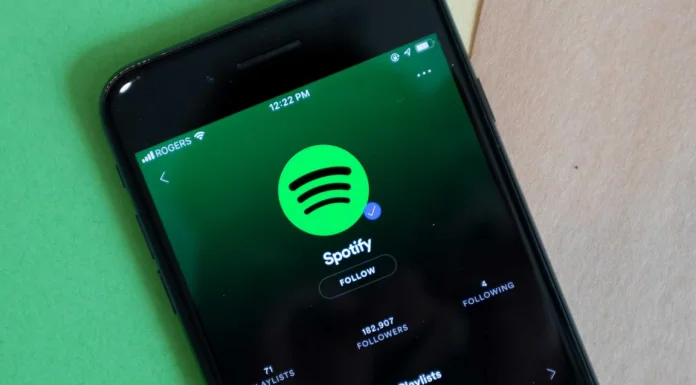Miłośnicy muzyki mogą napotkać dziwny problem podczas słuchania muzyki na Spotify. Innymi słowy, Twoja Muzyka Spotify niespodziewanie zatrzymuje się podczas słuchania bez żadnego powodu.
A czasami staje się to naprawdę irytujące, gdy słuchasz ulubionej piosenki i zatrzymuje się ona w niewłaściwym momencie. Po surfowaniu po sieci i czytaniu niektórych społeczności użytkowników byłem zaskoczony, że istnieje wiele czynników, dla których Spotify zatrzymuje piosenki.
W tym artykule chciałbym podsumować najczęstsze powody pauzowania utworów i najskuteczniejsze sposoby rozwiązania tego problemu.
Powody, dla których Spotify ciągle wstrzymuje odtwarzanie utworów
Istnieje kilka powszechnych powodów, dla których Spotify zatrzymuje Twoje utwory:
- Wciąż włączony jest tryb oszczędzania baterii lub tryb ograniczania ilości danych.
- Jeśli Twoje połączenie sieciowe jest niestabilne, Spotify może przestać odtwarzać muzykę z powodu buforowania sieci.
- Spotify może wstrzymać odtwarzanie muzyki, jeśli korzystasz z tego samego konta na wielu urządzeniach bez wylogowywania się.
- Urządzenie jest przepełnione nadmierną ilością pamięci podręcznej lub plików tymczasowych.
- Na Twoim urządzeniu jest zbyt wiele aplikacji działających w tle w tym samym czasie.
- Jeśli słuchasz muzyki podczas rozmowy przez Discorda, utwór będzie automatycznie wstrzymywany co 30 sekund.
Jak rozwiązać problemy z pauzowaniem utworów na Spotify
Ponieważ problem pojawia się z różnych powodów, to również musi być naprawiony na różne sposoby, abyś mógł w końcu wygodnie korzystać z usługi.
Jak rozwiązać problemy z pauzowaniem utworów w Spotify na Twoim komputerze?
Przed włamaniem się do komputera proponuję wypróbować takie proste, podstawowe sposoby rozwiązania problemu jak sprawdzenie połączenia sieciowego, odświeżenie przeglądarki/ zakładki lub ponowne uruchomienie aplikacji Spotify, jeśli masz ją pobraną na pulpicie. Powinieneś także ponownie uruchomić komputer. Jeśli utwory nadal są wstrzymywane, spróbuj któregoś z poniższych trików.
Włącz opcję “wyloguj się wszędzie”.
- Odwiedź stronę internetową: https://www.spotify.com.
- Zaloguj się na swoje konto podając nazwę użytkownika i hasło.
- Kliknij na swoje “Konto”.
- Przewiń stronę do dołu, aż zobaczysz opcję wylogowania się wszędzie.
- Kliknij na przycisk “Wyloguj się wszędzie”.
Po wykonaniu tych czynności uruchom aplikację Spotify na komputerze (smartfonie/tablecie itp.), zaloguj się jak zwykle i sprawdź, jak odtwarzana jest muzyka. Na tym etapie problem zazwyczaj znika. Jeśli nadal Cię to denerwuje spróbuj kolejnego sposobu.
Wyłącz tryb “Battery saver” (Oszczędzanie baterii)
- Otwórz ustawienia systemu Windows na swoim komputerze i kliknij na ustawienia “System”.
- Znajdź opcję “Bateria” i wyłącz tryb “Oszczędzanie baterii”.
Jeśli żadna z powyższych metod nie działa dla Ciebie, spróbuj niektórych z nich:
- Wyczyść swoją przeglądarkę z nadmiaru pamięci podręcznej lub plików tymczasowych, a następnie zaloguj się ponownie na swoje konto.
- Zainstaluj ponownie najnowszą wersję aplikacji Spotify w oparciu o kompatybilność urządzenia.
Jak rozwiązać problemy z pauzowaniem utworów w Spotify na urządzeniu mobilnym
Zanim przejdziesz do bardziej skomplikowanych rozwiązań, spróbuj zrestartować urządzenie i ponownie uruchomić aplikację Spotify lub sprawdź połączenie sieciowe.
Jeśli aplikacja nadal wstrzymuje odtwarzanie muzyki, spróbuj wykonać następujące czynności.
Wyłącz tryb “Oszczędzanie baterii”.
- Przejdź do menu Ustawienia w swoim smartfonie i znajdź tam opcję “bateria”.
- Po znalezieniu menu baterii, wybierz opcję oszczędzania baterii “włącz/wyłącz”.
- Wyłączyć tryb “oszczędzania baterii”.
Użyj opcji “wyloguj się wszędzie”.
Pamiętaj, że nie możesz tego zrobić w aplikacji mobilnej. Nadal musisz to zrobić za pomocą przeglądarki i otworzyć oficjalną stronę Spotify. Więc potrzebne działania są prawie takie same jak w przypadku desktopu:
- Odwiedź stronę internetową: https://www.spotify.com.
- Zaloguj się na swoje konto podając nazwę użytkownika i hasło. Zostaniesz przekierowany na stronę z przeglądem swojego konta.
- Przewiń stronę do dołu, aż zobaczysz opcję wylogowania się wszędzie.
- Stuknij w przycisk “Wyloguj się wszędzie”.
- Zaloguj się ponownie na swoje konto i sprawdź, czy Spotify nadal pauzuje Twoje utwory.
Wyłącz tryb oszczędzania danych
Tryb oszczędzania danych jest włączony w trybie domyślnym na niektórych telefonach komórkowych, aby zmniejszyć ilość danych, które wykorzystuje aplikacja, ale może to również powodować pauzy Spotify. Opcję tę można znaleźć w Ustawieniach aplikacji Spotify.
- Otwórz aplikację na swoim urządzeniu mobilnym i dotknij ikony koła zębatego w prawym górnym rogu.
- Znajdź na liście opcję “Oszczędzanie danych” i upewnij się, że tryb jest ustawiony na WYŁ.
Jeśli żadna z metod Ci nie pomoże po prostu usuń go z urządzenia i zainstaluj ponownie.